想象一下每次填写表格、在线购物或必须登录电子邮件 ID 时填写信息的痛苦。为了消除例行填写细节的情况, iOS设备在 iPhone 和 iPad 上有一个名为Safari 的应用程序; Safari 有一个称为“自动填充”的功能。
从台式机开始,慢慢地融入 iPhone 和 iPad 中,自动填充功能将所有信息保存在经常重复的字段中,例如姓名、地址、联系方式、ID、密码等。 Safari 还保存信用卡的详细信息,并且在生成新帐户时,Safari 会询问用户是否希望为其生成密码。
有关的:
为什么你会喜欢它?
如今,人们更喜欢快速完成所有事情。在线网站和应用程序现已风靡一时,人们只需单击按钮即可购物。有了自动填写功能,它就可以帮助他们摆脱每次进行在线交易时都要填写详细信息的痛苦。
自动填充在 Excel 工作表方面的另一个优势是它有助于增强整个数据流程。将信息保存在自动填充上后,无需每次都手动输入数据。如果您经常忘记或混淆 ATM 密码和密码,那么自动填充功能就是您的救星,因为它会存储您的所有详细信息,仅在需要时使用。自动完成所有细节,节省时间。
什么可能有点麻烦?
然而,自动填充的缺点是,在某些情况下,某些浏览器需要多个特定类型的字段才能显示某些选项;在这种情况下,自动填充不起作用。此外,如果一个人将手机交给任何人和所有人,或者更糟的是丢失手机,那么他们的私人数据可能会被滥用。
人们可能希望清除数据,以防他们共享相同的 iPhone 和 iPad,因为存在欺诈的可能性,并且可能被证明是危险的。以下是清除自动填充的一些方法。以下是清除 iPhone 或 iPad 上自动填充的一些最佳方法。
1、方法一:
- 单击/点击Safari图标。
- 在其中,点击密码和自动填充。
- 现在,点击“保存的信用卡”或“保存的密码” 。
- 将出现一个网站列表,其中保存了用户名和详细信息,您只需点击左上角的删除即可完成删除!
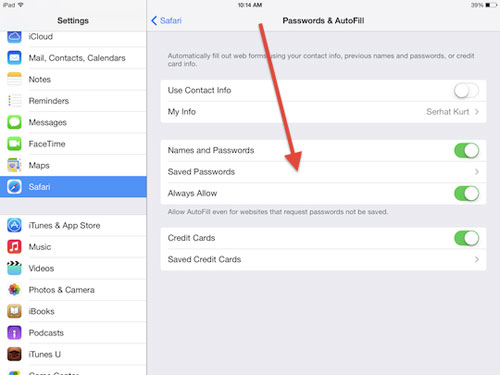
2、方法二:
- 单击/点击Safari图标。
- 点击“自动填充”,然后点击“名称和密码”类别下的“全部清除” 。
- 选择“联系信息” 、 “名称”和“密码”为“关闭” 。这将完全禁用自动填充。
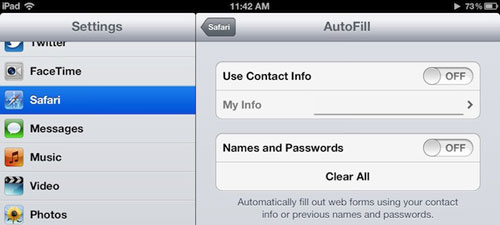
3、方法三:
最简单的是,可以点击底部的“全部清除”按钮。您将能够清除自动填充,而不必担心一次又一次地看到它。
您不需要任何软件来清除 iPhone 上的自动填充。只需使用这些简单的方法,您就可以轻松地在 iPhone 上工作。在智能手机上做您想做的事情,只需了解可以帮助您做更多事情的技巧。
这些是清除 iPhone 上自动填充功能的一些方法,因为存储信息虽然在很多方面都有帮助,但同时也带来了一些严重的风险。
相关文章: